Maison >Les sujets >excel >Comment supprimer les références circulaires dans Excel
Comment supprimer les références circulaires dans Excel
- 藏色散人original
- 2020-02-11 10:23:1539896parcourir
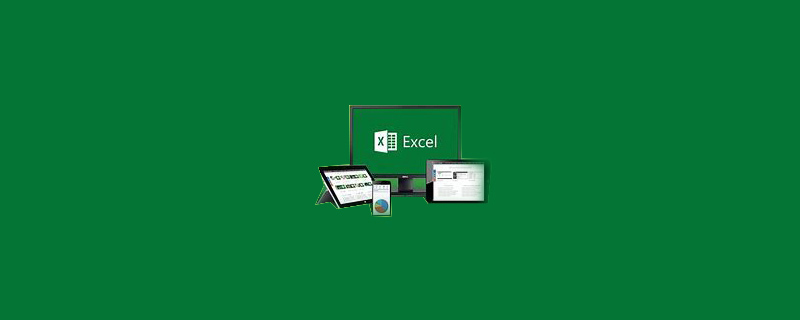
Comment supprimer les références circulaires dans Excel ?
Les étapes pour annuler les références circulaires dans les tableaux Excel sont les suivantes :
1. Ouvrez un fichier Excel. Après ouverture, un avertissement de référence circulaire apparaît lors de la manipulation des cellules du tableau.
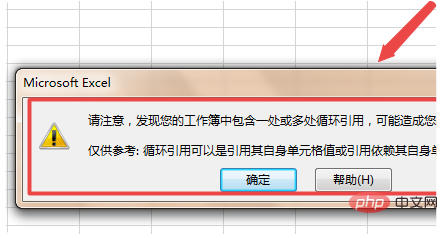
2. Cliquez sur le menu Fichier dans le coin supérieur gauche et cliquez sur Options dans le menu qui apparaît.
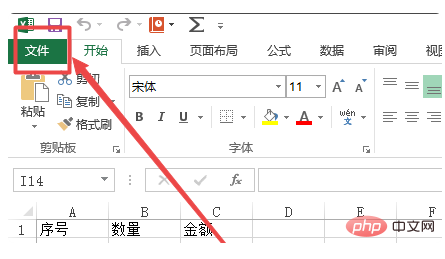
3. Cliquez ensuite sur Options.
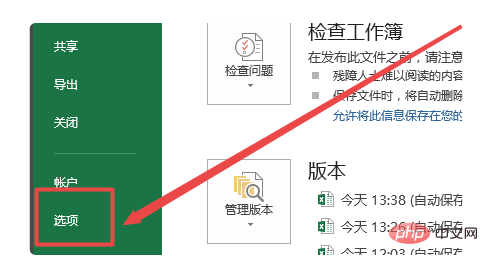
4. Cliquez ensuite sur l'option Formule à gauche dans la page qui s'ouvre.
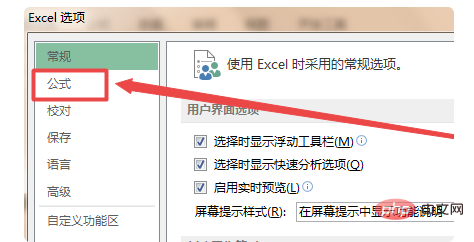
5. Dans la page qui s'ouvre, cochez la case en face de Activer le calcul itératif, puis cliquez sur OK. Cela résout le problème de l'annulation des références circulaires dans les tableaux Excel.
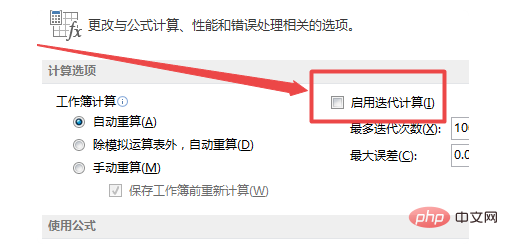
Pour plus d'articles techniques liés à Excel, veuillez visiter la colonne Tutoriel de base Excel !
Ce qui précède est le contenu détaillé de. pour plus d'informations, suivez d'autres articles connexes sur le site Web de PHP en chinois!

